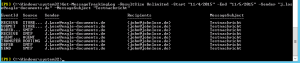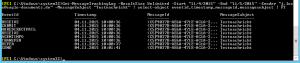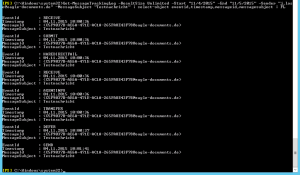Mit Exchange 2013 entfällt der Log Explorer, der einem das Tracking von Nachrichten vereinfacht. Das Anzeigen von Nachrichtenprotokollen ist so für manchen Administrator doch ein wenig schwieriger geworden. Doch vor Powershell muss man keine Angst haben, es geht wirklich einfach.
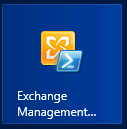
Für die Nachrichtenverfolgung eignet sich deswegen die Exchange Management-Shell. Die findest Du auf einem Exchange Server in Deiner Organisation. Mit dem Befehl
Get-MessageTrackingLog
lässt sich eine Menge anfangen. Zunächst brauchen wir jedoch Sender und Betreffzeile vom Anwender, der ein fiktives Problem bei der Nachrichtenzustellung hatte.
Mit diesen Informationen kann ich schon eine Menge anfangen. Hinweisen möchte ich darauf, dass das Eingabeformat in aller Regel (sofern nicht anders als default konfiguriert) ein amerikanisches ist, auch wenn Microsoft Exchange auf einem deutschen Windows installiert wurde.
In diesem Fall verwende ich meine Eingabe zunächst wie folgt:
Get-MessageTrackingLog -ResultSize Unlimited -Start "11/4/2015" -End "11/5/2015" -Sender "absender@domain.tld" -MessageSubject "Testnachricht"
Als Antwort bekomme ich das erstmal wie folgt präsentiert:
Wenn Du Dich fragst, was die einzelnen „Ereignistypen“ in der linken Spalte so bedeuten, Microsoft hat eine Auflistung dazu: Link.
Das sieht natürlich nicht so schick aus. Füge ich dem ein „Pipe“ hinzu und ein FL, so bekomme ich die Detailinformationen untereinander dargestellt:
Get-MessageTrackingLog -ResultSize Unlimited -Start "11/4/2015" -End "11/5/2015" -Sender "absender@domain.tld" -MessageSubject "Testnachricht" |fl
… und scrolle mir natürlich einen Wolf:
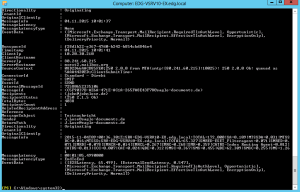
So kann ich mir das auch schöner gestalten, z.B. tabellarisch und zwar nur so, dass ich mir einige Objekte der Informationen aussuche. Die Objekte findest Du im letzten Screenshot oder, wenn Du Dich im Technet kurz umsiehst (Link). Mich interessieren die Objektfelder:
eventid timestamp messageid messagesubject
Und so definiere ich meine Anfrage an den Exchange Server zunächst wie folgt, in dem ich die Objekte auswähle und ein „PIPE“ FT hinzufüge:
Get-MessageTrackingLog -ResultSize Unlimited -Start "11/4/2015" -End "11/5/2015" -Sender "sender@domain.tld" -MessageSubject "Testnachricht" | select-object eventid,timestamp,messageid,messagesubject | FT
So sieht das schon mal gar nicht so schlecht aus:
Wenn ich das jedoch untereinander im Detail sehen möchte, füge ich statt des „PIPE“ FT ein „PIPE“ FL hinzu:
Get-MessageTrackingLog -ResultSize Unlimited -Start "11/4/2015" -End "11/5/2015" -Sender "sender@domain.tld" -MessageSubject "Testnachricht" | select-object eventid,timestamp,messageid,messagesubject | FL
und bekomme meine Antwort sehr detailliert, nicht abgeschnitten dargestellt:
Ich denke, das kann Dir schon sehr gut helfen.